Přidání skladby z GarageBandu do videa v Clips
V nejnovější verzi aplikace Clips na iPhonu nebo iPadu můžete do videí přidávat vlastní soundtrack. Jednoduše si vytvořte skladbu v GarageBandu pro iOS a pak proveďte postup z tohoto článku.
Sdílení skladby z GarageBandu do Clips
Nejdřív si skladbu pošlete z GarageBandu do Clips.
Na iPhonu nebo iPadu otevřete GarageBand. Pak v prohlížeči Moje skladby najděte skladbu, kterou chcete použít.
V prohlížeči Moje skladby klepněte na Vybrat, potom klepněte na skladbu, kterou chcete použít, a nakonec klepněte na .
Na obrazovce Sdílet skladbu klepněte na Skladba.
Vyberte kvalitu zvuku, zadejte informace o skladbě a klepněte na Sdílet.
V okně sdílení vyberte Zkopírovat do: Clips. GarageBand skladbu vyexportuje do Clips a Clips se automaticky otevřou.
Vložení skladby do Clips
Teď skladbu vložte do nového nebo existujícího projektu Clips.
Jestli chcete vytvořit nové video, klepněte na Nový projekt. Jestli chcete skladbu vložit do existujícího videa, klepněte na příslušný projekt.
V okně Hudba klepněte na pro náhled skladby. Jestli s ní jste spokojení, klepněte na Hotovo. Jestli ne, klepněte vedle volby Importovaný zvuk na Smazat. Pokud se po smazání skladby rozhodnete, že ji přece jenom chcete použít, můžete ji znovu nasdílet z GarageBandu.
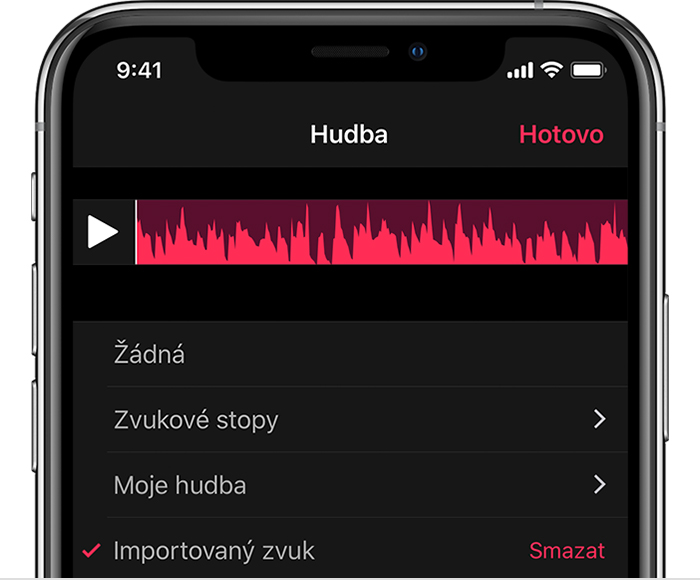
Pokud skladbu přidáváte do nového videa, nahrajte nový videoklip. Pokud skladbu přidáváte do existujícího videa, tento krok přeskočte.
Klepnutím na si poslechněte skladbu s videem. Skladba z GarageBandu se automaticky přehrává spolu s videem a ořízne se podle délky videa.
Pokud chcete slyšet jenom skladbu z GarageBandu beze zvuku nahraného ve videu, klepněte v časové ose na klip a potom klepněte na . Jestli máte na časové ose víc než jeden klip, musíte vypnout zvuk u každého zvlášť.